Используя потрясающие ролики Apple TV.
Энергосберегающий режим в операционной системе OS X – весьма полезная функция, которая не только экономит потребление киловатт, но и выступает в качестве красивой фоторамки в момент, когда вы не используете Mac.
Но как быть в том случае, когда банальное слайд-шоу или часы изрядно надоели, а в роли заставки так хочется установить полноценное видео?
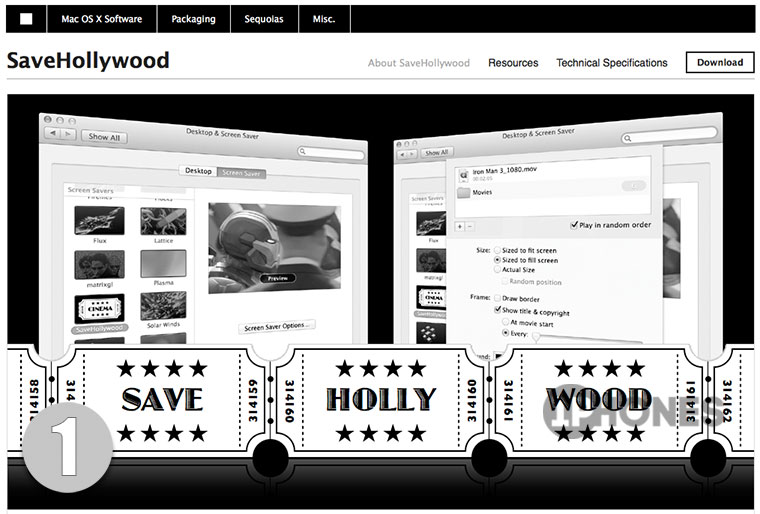
1. На сайте разработчика SaveHollywood загрузите миниатюрный плагин-заставку
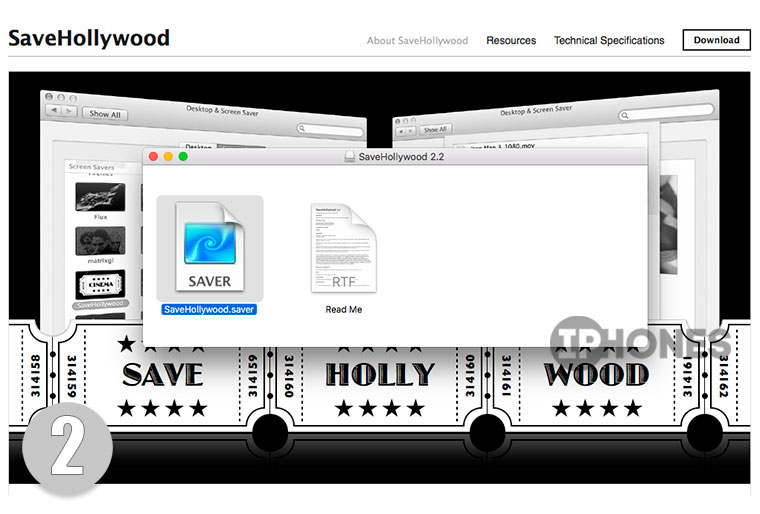
2. Откройте скачанный DMG-образ и запустите файл с расширение .saver.
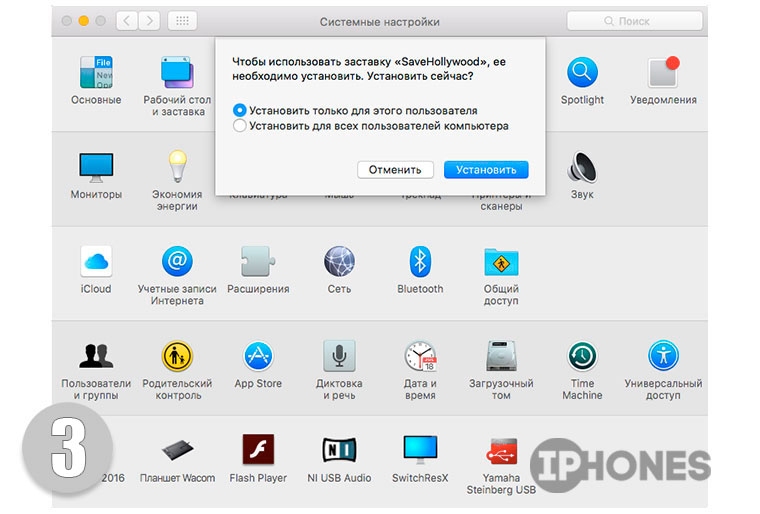
3. Автоматически откроется окно настроек с предложением установки SaveHollywood. Согласитесь, подтвердив установку вводом пароля администратора.
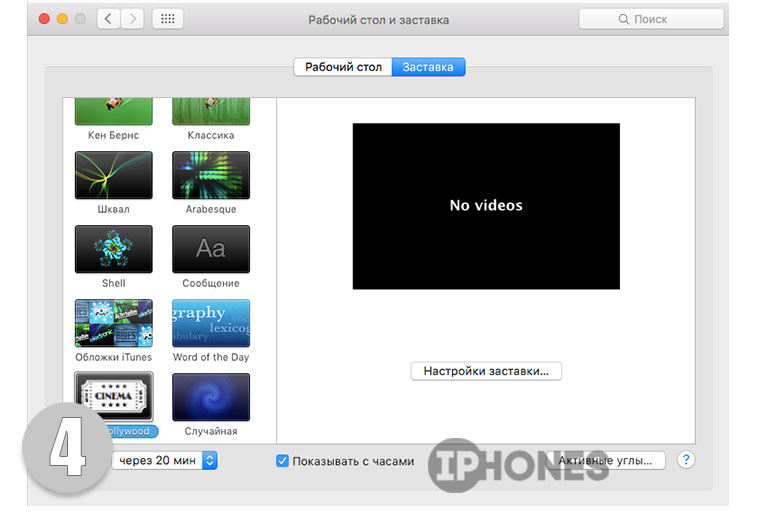
4. Открыв пункт Настройки – Рабочий стол и заставка, в предложенном списке найдите только что установленную SaveHollywood и подсветите ее (одинарный тап на заставке). Выберите пункт Настройки заставки.
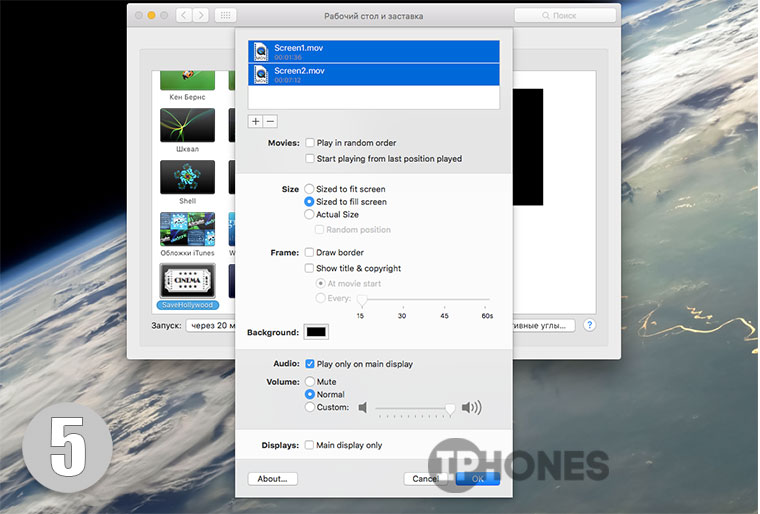
5. Нажав «+», добавьте любое видео в формате MP4, MOV, M4V (другие форматы не поддерживаются данным плагином). При желании можно указать путь к нескольким видео. Меню приложения полностью на английском языке, но разобраться с соответствующими пунктами несложно:
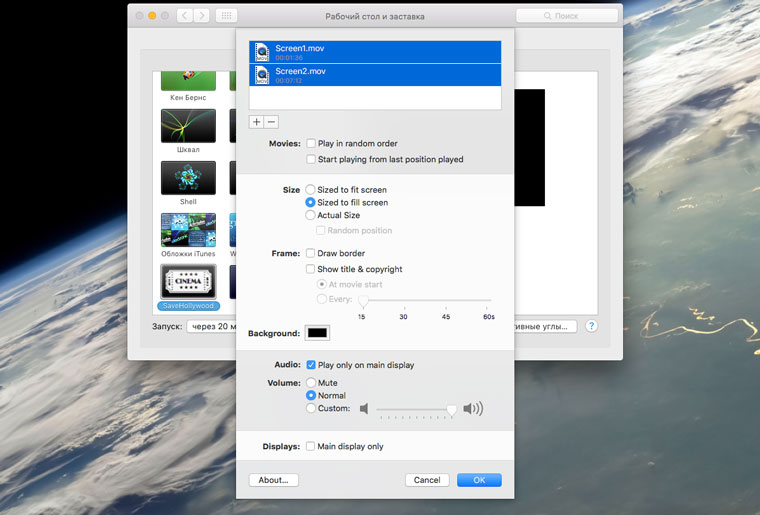
Теперь в качестве заставки вы можете установить любое видео из семейной коллекции, либо применить в качестве заставки подборку клипов или фильмов. Красивые заставки, снятые с высоты птичьего полета, вы можете найти на сайте BM: 34 потрясающих видео, используемых в приставке Apple TV.
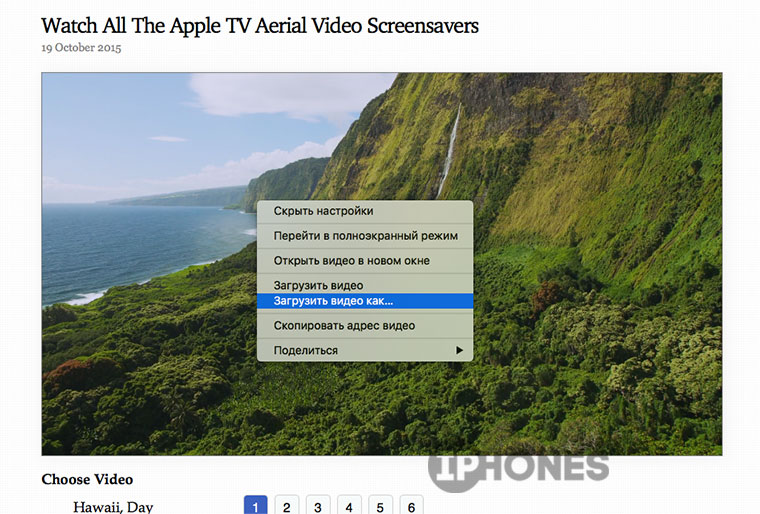
P.S. Для загрузки видео с вышеуказанного сайта: щелчок правой клавишей мыши по проигрываемому ролику – Сохранить.
Материалы по теме:
- Как установить циферблат Apple Watch на заставку Mac
- Как установить заставку-RSS в OS X
- Меняем фон экрана входа в OS X

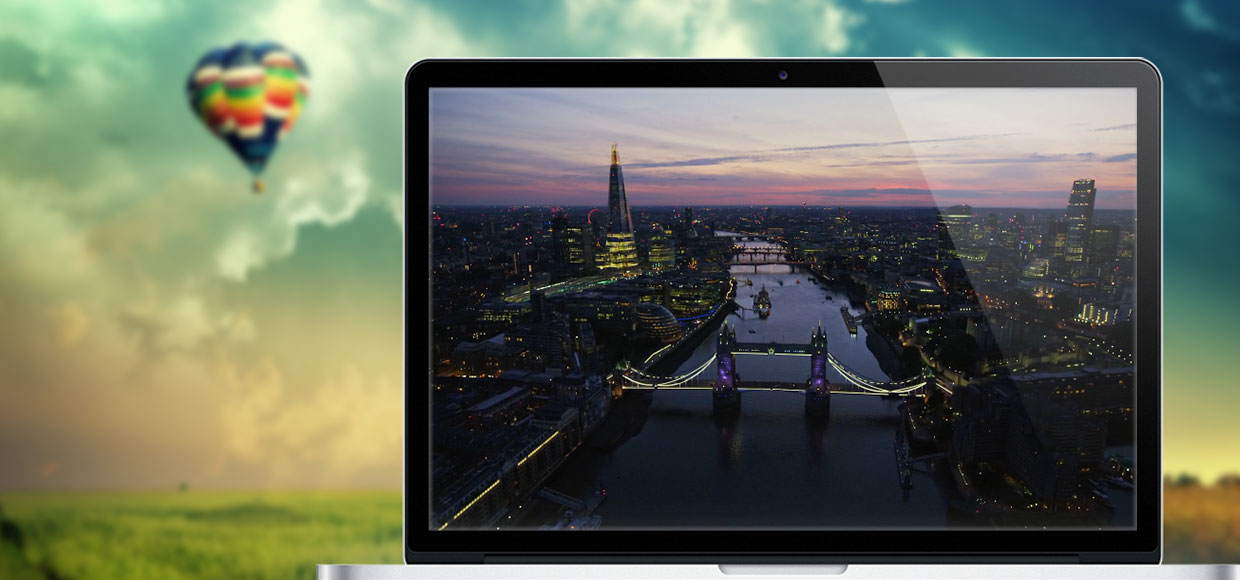






Чтобы было видео из заставок AppleTV достаточно установить Aerial как для Win так и для Mac видео не надо скачивать оно стримится, также как и на приставке и автоматом добавляются новые
@Shurygin, Да, это тоже хороший вариант. Спасибо.